ArcGIS GeoPlanner inclut des outils permettant de comparer des scénarios afin que vous, votre équipe et les parties prenantes puissent prendre des décisions informées reposant sur des faits.
La table Comparaison de scénarios affiche les valeurs des indicateurs d'un ou plusieurs scénarios. Vous pouvez ainsi comparer les valeurs des indicateurs de plusieurs scénarios pour vérifier les performances au niveau du projet. Vous pouvez également télécharger la table en tant que fichier .csv.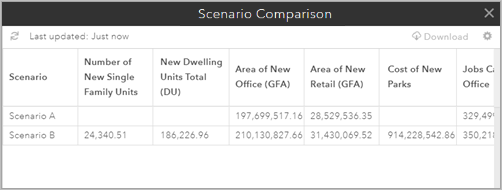
Pour créer une table Scenario Comparison (Comparaison de scénarios), procédez comme suit :
- Créez un indicateur de scénario si vous n'en avez pas déjà un.
- Cliquez sur l’onglet Evaluate (Évaluer).
- Cliquez sur Scenario Comparison (Comparaison de scénarios).
La boîte de dialogue Scenario Comparison (Comparaison de scénarios) s’affiche.
- Cochez les cases en regard des scénarios à inclure dans la table Scenario Comparison (Comparaison de scénarios) :
- Cliquez sur Load Table (Charger la table).
Remarque :
Les indicateurs de référence contiennent la même valeur pour tous les scénarios.
La table Scenario Comparison (Comparaison de scénarios) contient un enregistrement pour chacun des scénarios que vous avez spécifiés. Vous pouvez cliquer sur Download (Télécharger) et indiquer si vous souhaitez ouvrir ou enregistrer un fichier contenant la table ou cliquer sur le bouton Settings (Paramètres)
 pour ouvrir la boîte de dialogue Select Scenarios (Sélectionner des scénarios) et générer une nouvelle table avec différents scénarios.
pour ouvrir la boîte de dialogue Select Scenarios (Sélectionner des scénarios) et générer une nouvelle table avec différents scénarios.
Rubriques connexes
Vous avez un commentaire à formuler concernant cette rubrique ?